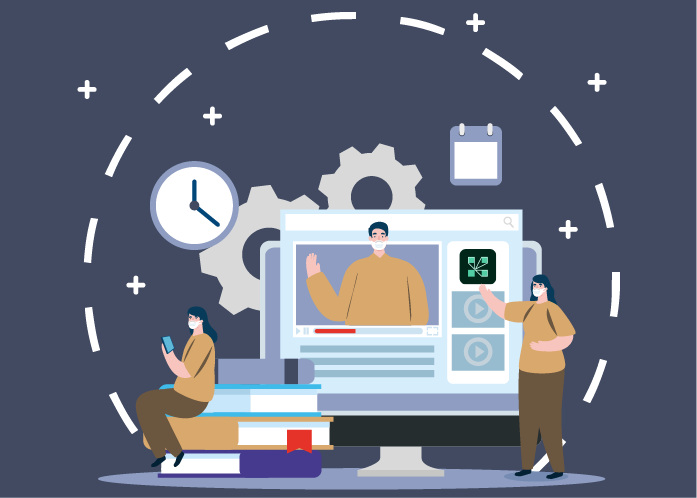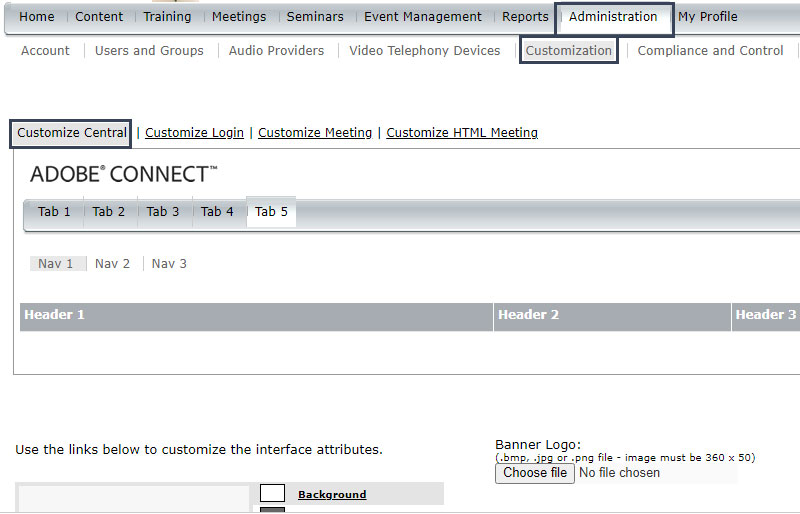ادوبی کانکت یک نرم افزار کاربردی و محبوب برای برگزاری کلاس های مجازی است، adobe connect را میتوان به عنوان یک نرم افزار آموزش از راه دور، کنفرانس وب، ارائه و به اشتراک گذاری دسکتاپ معرفی کرد. بعد از ایجاد کلاس در ادوبی کانکت میتوانید کلاس های خود را در محیط آن برگزار کنید. شاید تا بهحال به این فکر کرده باشید که چگونه میتوان کلاس های ادوبی کانکت را شخصی سازی کرد و یا تغییراتی در ظاهر صفحه ورود ادوبی کانکت ایجاد کرد؟ برای بررسی پاسخ این مسئله با ما همراه باشید.
تغییر ظاهر صفحه ادوبی کانکت
ادوبی کانکت یک محیط آموزش مجازی است، شاید اکثریت به ظاهر و رنگبندی این نرم افزار اهمیت چندانی ندهند زیرا هدف اصلی استفاده از نرم افزار ادوبی کانکت، برگزاری کلاس مجازی است. اما گاهی ممکن است نیاز باشد صفحه ورود نرم افزار ادوبی کانکت را شخصی سازی کنید و رنگ و لعاب بیشتری به سیستم آموزشی بدهید، مانند وقتی که مخاطبین کلاس کودکان باشند یا زمانی که میخواهید از لوگو و برند خاصی در کلاس های مجازی استفاده کنید. اینجاست که ظاهر نرم افزار ادوبی کانکت اهمیت پیدا میکند. از همین رو آموزش تغییر ظاهر صفحه ورود و محیط کلاس ها را در ادوبی کانکت باهم بررسی میکنیم.
در عکس زیر صفحه ورودی ادوبی کانکت به طور پیشفرض را مشاهده میکنید، یکی از اصلاحاتی که معمولا برای ادوبی کانکت انجام میدهیم شخصی سازی این صفحه است.

در عکس زیر نیز کلاس ادوبی کانکت را مشاهده میکنید که به طور پیشفرض از این سبک استفاده میکند در ادامه باهم این صفحات را تغییر خواهیم داد.

وارد سرور ادوبی کانکت شوید، از منو بالا صفحه گزینه Administration >> سربرگ Customization را انتخاب کنید.
در سربرگ Customization بخش هایی وجود دارد که هر یک از این بخش ها برای شخصی سازی قسمتی از ادوبی کانکت در اختیار شما قرار گرفته است.
مرحله 1 : سفارشی سازی بخش مرکزی
در عنوان Customize Central میتوانید تنظیمات کلی مربوط به بخش مدیریت را تغییر دهید، تغییراتی که اعمال میکنید در یک دمو برای شما نمایش داده میشود.
- تغییر رنگ پس زمینه در بخش مدیریت ادوبی کانکت
- تغییر رنگ متن منو
- تغییر رنگ سر برگ ها
- تغییر رنگ سربرگ جداول
- از این قسمت میتوانید لوگو را انتخاب نمایید تا در بخش مدیریت لوگو مورد نظر نمایش داده شود.

اگر تنظیمات این قسمت نمایش داده نمیشود لازم است کَش مرورگر را پاک کنید، با انتخاب دکمه های Ctrl + Shift + Del میتوانید این کار را انجام دهید.
مرحله 2 : سفارشی سازی صفحه ورود
در عنوان Customize Login میتوانید صفحه ورود ادوبی کانکت را شخصی سازی کنید.
- قسمت نمایش لوگو در سمت چپ
- قسمت نمایش تصویر سمت راست
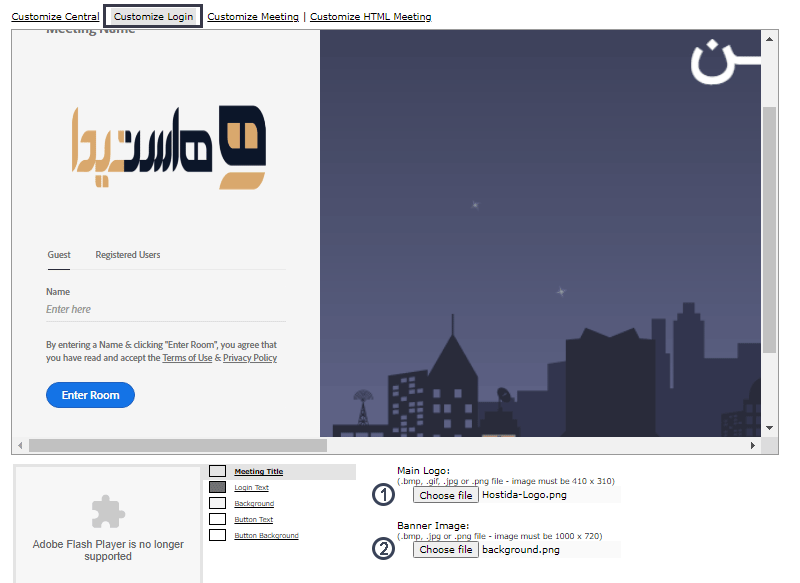
مرحله 3 شخصی سازی کلاس
در بخش Customize HTML Meeting میتوانید محیط کلاس ها را شخصی سازی کنید.
- نمایش لوگو در قسمت سمت چپ بالای کلاس مجازی
- تغییر رنگ نوار بالایی کلاس
- تغییر رنگ پس زمینه عنوان کلاس
- تغییر متن در عنوان کلاس ادوبی کانکت
- تغییر رنک آیکن ها
- تغییر رنگ حاشیه خارجی
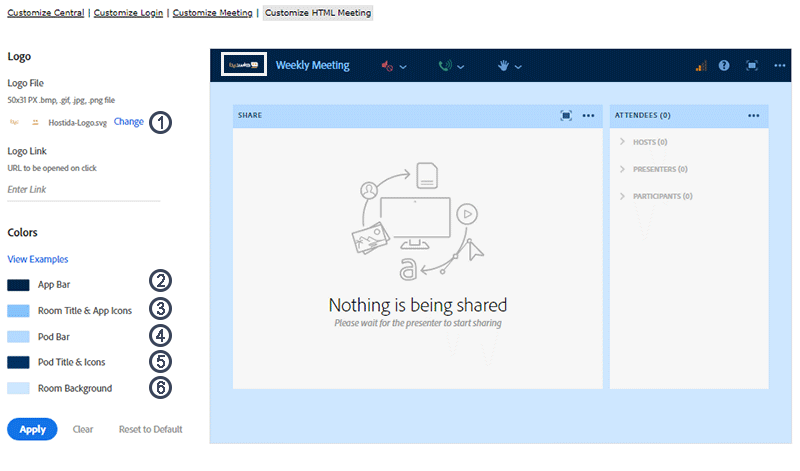
در هر بخش بعد از اعمال تغییرات بر روی گزینه Apply کلیک کنید تا تغییراتی که اعمال کردهاید ذخیره شود. در نهایت شخصی سازی صفحه ورود Adobe Connect و محیط کلاس های مجازی را انجام دادهاید.

برای برگزاری یک کلاس مجازی بهتر است قبل از هر کاری سرویس ادوبی کانکت را شخصی سازی کنیم، برای مثال استفاده از لوگو ایدهی خوبی است. در این مقاله آموزش تغییر ظاهر صفحه ورود ادوبی کانکت را با هم بررسی کردیم.